每个文件都有创建日期和修改日期,每次修改完文件保存后修改日期都会变动。那么如何修改excel的修改日期呢?小编整理了一些相关内容分享给大家,有需要的朋友可以来看看哦。
需要使用的软件工具:优速文件批量重命名
软件工具下载地址:https://www.crsky.com/soft/337031.html
请看详细的修改方法:
步骤一,在电脑上安装需要使用的“优速文件批量重命名”工具软件,打开之后点击首页上的【文件重命名】功能进入内页,然后点击内页左上角的【添加文件】按钮,将需要修改时间信息的excel文件添加到软件中。
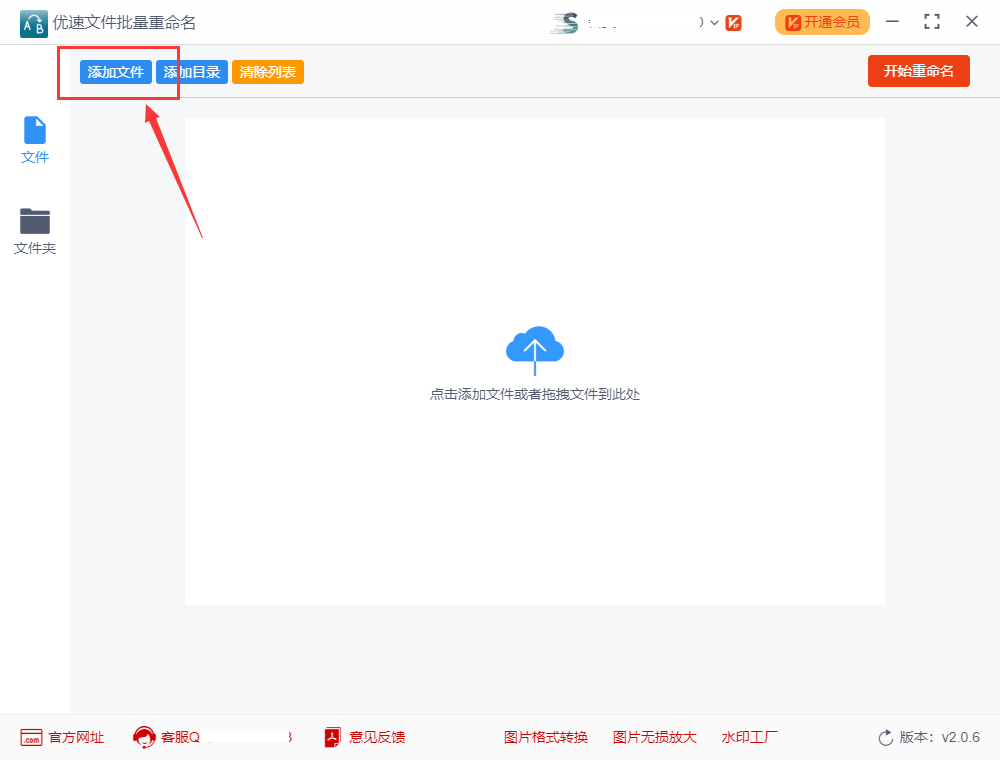
步骤二,进行修改设置,如下图所示:命名方式选择“属性”;然后再设置新的修改时间(案例中我们设置成2022年5月22日 11:11:11),如果你想修改创建时间也是同样的方法。

步骤三,设置好之后,点击右上角的红色按钮启动软件,稍等一会,修改完成后软件会弹出“成功”的提示按钮。
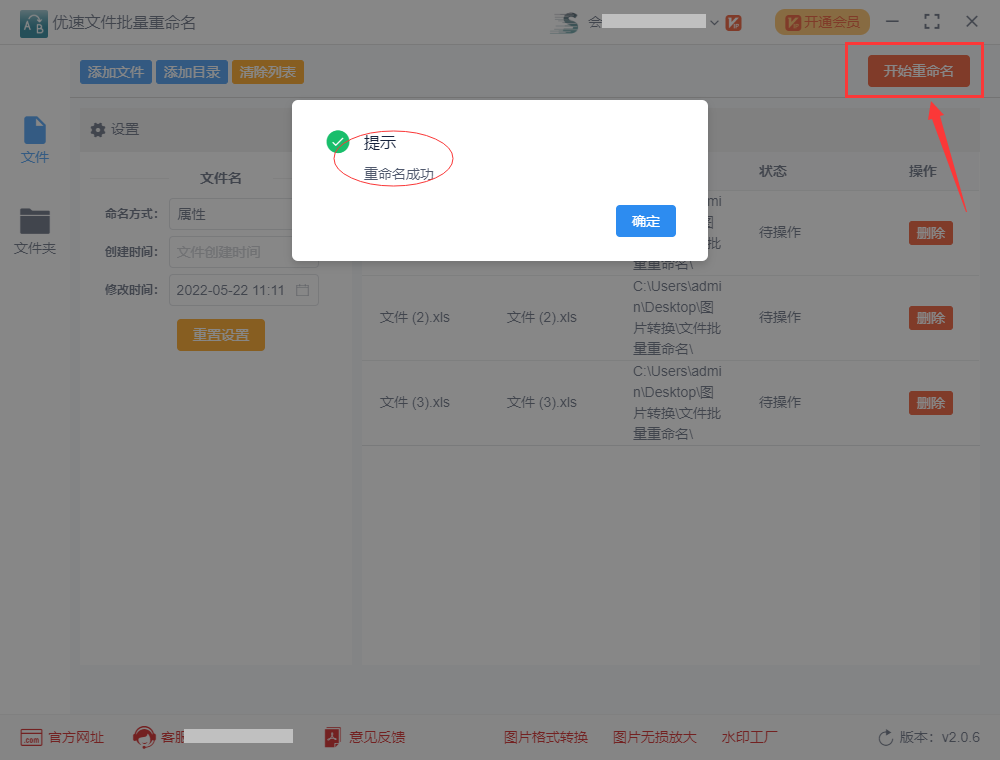
步骤四,打开案例中一个excel文件的属性可以看到,这个文件的修改时间已经变成了2022年5月22日 11:11:11,成功修改了excel文件的修改日期。
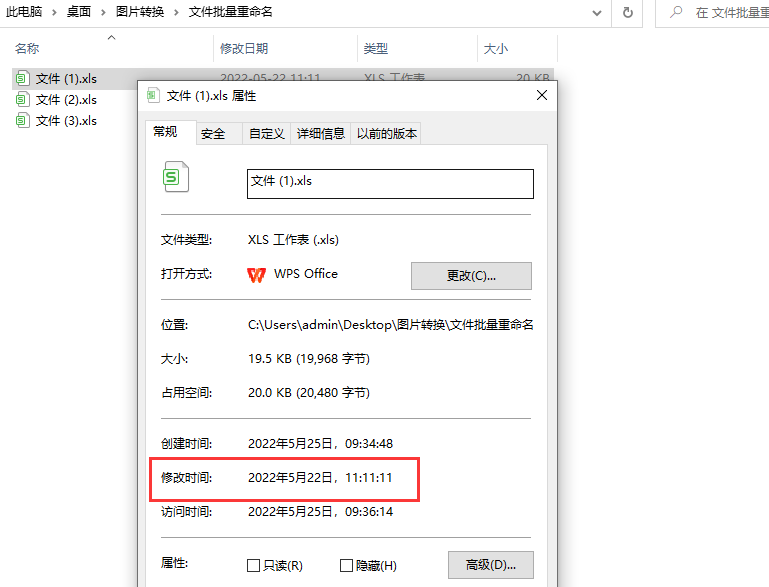
好了,以上就是小编今天带来的所有内容了。想要了解更多优质教程就来全查游戏站,快快收藏吧,更多精彩不容错过!
以上内容是小编网络整理的关于如何修改excel的修改日期?的相关攻略内容,如果不妥之处清及时联系我们。想了解更多最新的关于此游戏的攻略、资讯等内容,请多多关注全查网